با گسترش امکانات نرمافزاری، کاربران میتوانند انواع دستورها را بهصورت صوتی، حرکتی و لمسی اجرا کنند. یکی از این دستورها اسکرینشات است؛ قابلیتی که شاید بیشترین استفاده را در بین کاربران سرتاسر جهان داشته باشد.
-
نحوه اسکرین شات در سامسونگ
-
تنظیمات اسکرین شات سامسونگ
در مطلب پیشرو، اسکرین شات سامسونگ را بهچند روش مختلف توضیح میدهیم تا بتوانید با استفاده از سادهترین مسیرها بهراحتی عکس صفحه بگیرید.
نحوه اسکرین شات در سامسونگ
بهطور کلی، روشهای متنوعی برای عکس گرفتن از صفحه گوشی سامسونگ وجود دارد که در ادامه هر کدام از این روشها را بهتفکیک برای شما بیان میکنیم.
اسکرین شات با دکمههای فیزیکی
اسکرین شات در سامسونگ برای گوشیهای قدیمی و جدید کمی با هم متفاوت است و بسته به مدل دستگاه خود میتوانید از روشهای پایین استفاده کنید:

- گوشیهای گلکسی دارای دکمهی فیزیکی Home: در گوشیهای قدیمی سامسونگ که از دکمهی هوم فیزیکی برخوردار هستند، باید دکمهی هوم و پاور را بهصورت همزمان فشار دهید و بهمدت ۲ ثانیه نگه دارید، سپس رها کنید. با چشمکزدن صفحه، اسکرین شات با موفقیت ثبت و ذخیره شده است.
- گوشیهای گلکسی جدید: در گوشیهای سامسونگی که دکمهی هوم فیزیکی از آنها حذف شده (گلکسی S8 و جدیدتر)، ثبت اسکرینشات بهوسیلهی فشار دادن همزمان دکمهی پاور یا کناری (Side Key) و کاهش حجم صدا صورت میگیرد. ضمناً، نیازی به نگهداشتن کلیدها نیست و تنها با فشاردادن کلیدها و بلافاصله رها کردنشان، دستور اسکرینشات با چشمکزدن صفحه اجرا میشود.
توجه کنید که برخی اپلیکیشنها بهدلیل حفظ حریم خصوصی کاربران، اجازهی اسکرینشات گرفتن را بهشما نمیدهند. اگر با چنین موقعیتی روبهرو شدید، اصلاً نگران خرابشدن گوشی سامسونگ خود نباشید، زیرا این اتفاق کاملاً طبیعی است.
اسکرین شات در گوشی سامسونگ با حرکت پشت دست
یکی از روشهای اسکرین شات بدون دکمه در سامسونگ، استفاده از حرکت دست است. اسکرینشات گرفتن با حرکت دست از قدیمیترین قابلیتهای گوشیهای سامسونگ است و از زمان رابط کاربری تاچ ویز وجود دارد.
نحوهی گرفتن اسکرین شات بدون دکمه در سامسونگ به این صورت است که باید دست خود را به حالت عمودی بگیرید؛ طوری که لبهی دست روی کل صفحه قرار گیرد. پس از آن باید دستتان را از سمت چپ به راست بکشید.
برای فعال کردن اسکرین شات سامسونگ با کف دست باید مراحل زیر را طی کنید:
- به تنظیمات بروید و به بخش Advanced features (ویژگیهای پیشرفته) مراجعه کنید.
- به قسمت Motions and gestures (حرکات و اشارهها) بروید.
- گزینهی Palm swipe to capture (عکس از صفحه با حرکت دست) را فعال کنید.
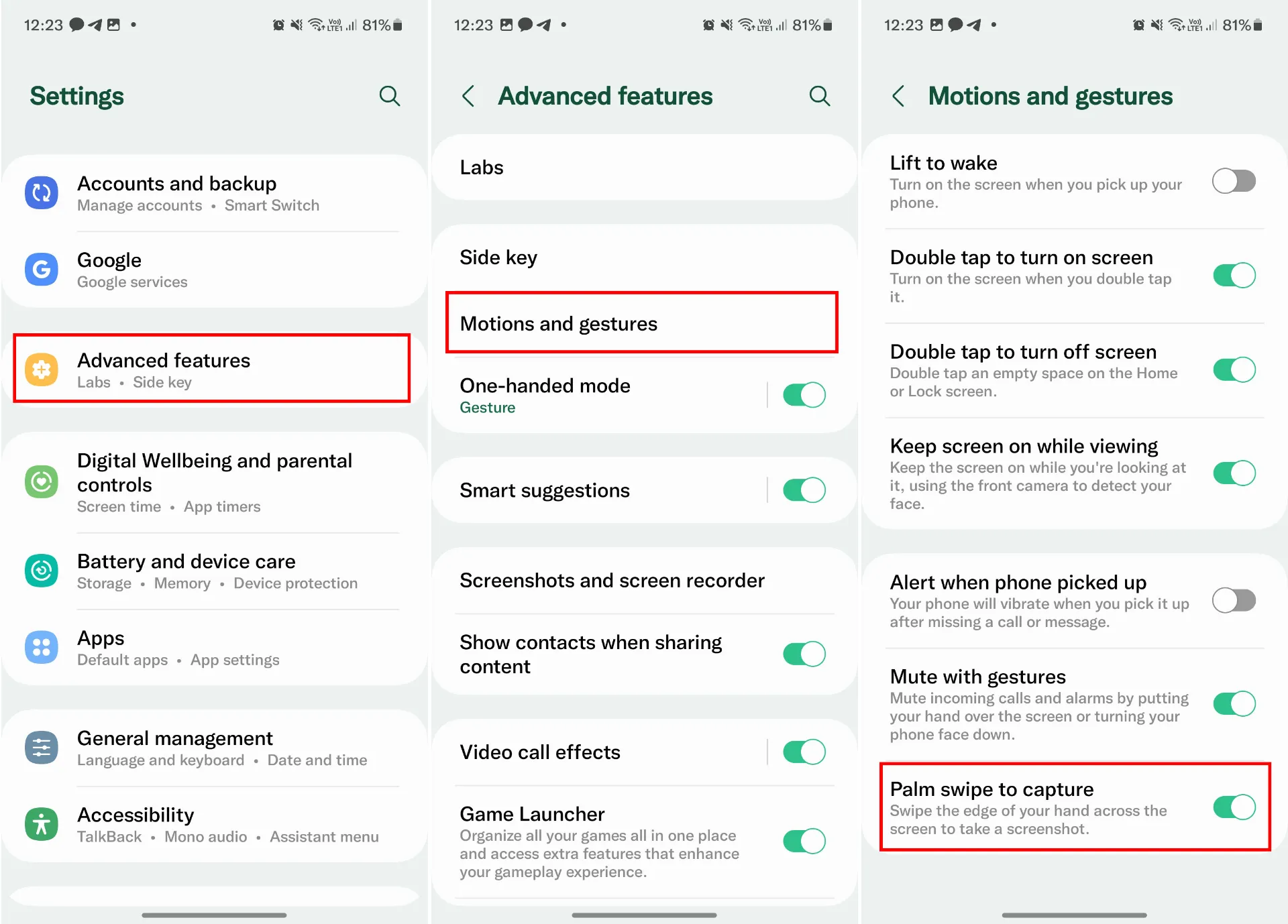
اسکرین شات با ضربه به پشت گوشی سامسونگ
درست مانند گوشی آیفون، در گوشیهای سامسونگ هم میشود با ضربهزدن به پشت موبایل اسکرینشات گرفت.
اسکرینشات با ضربه به پشت دستگاه بهصورت پیشفرض در گوشیهای سامسونگ فعال نیست و حتماً نیاز دارید تا قبل از هر چیز اپلیکیشن Good Lock و ماژول RegiStar را نصب کنید.
-
نحوه اسکرین شات گرفتن با ضربه به پشت گوشی آیفون
برای فعالکردن اسکرینشات با ضربه به پشت گوشی، باید پس از نصب اپلیکیشن Good Lock مراحل زیر را طی کنید:
- از طریق همان اپلیکیشن Good Lock ماژول RegiStar را دانلود و باز کنید.
- پس از بازکردن RegiStar به بخش Back-Tap action مراجعه کنید.
- حالا یکی از گزینههای Double Tap برای دوبار ضربهزدن یا Triple Tap برای سهبار ضربهزدن را انتخاب کنید.
- در آخر گزینهی Take and share screenshot را فعال کنید.
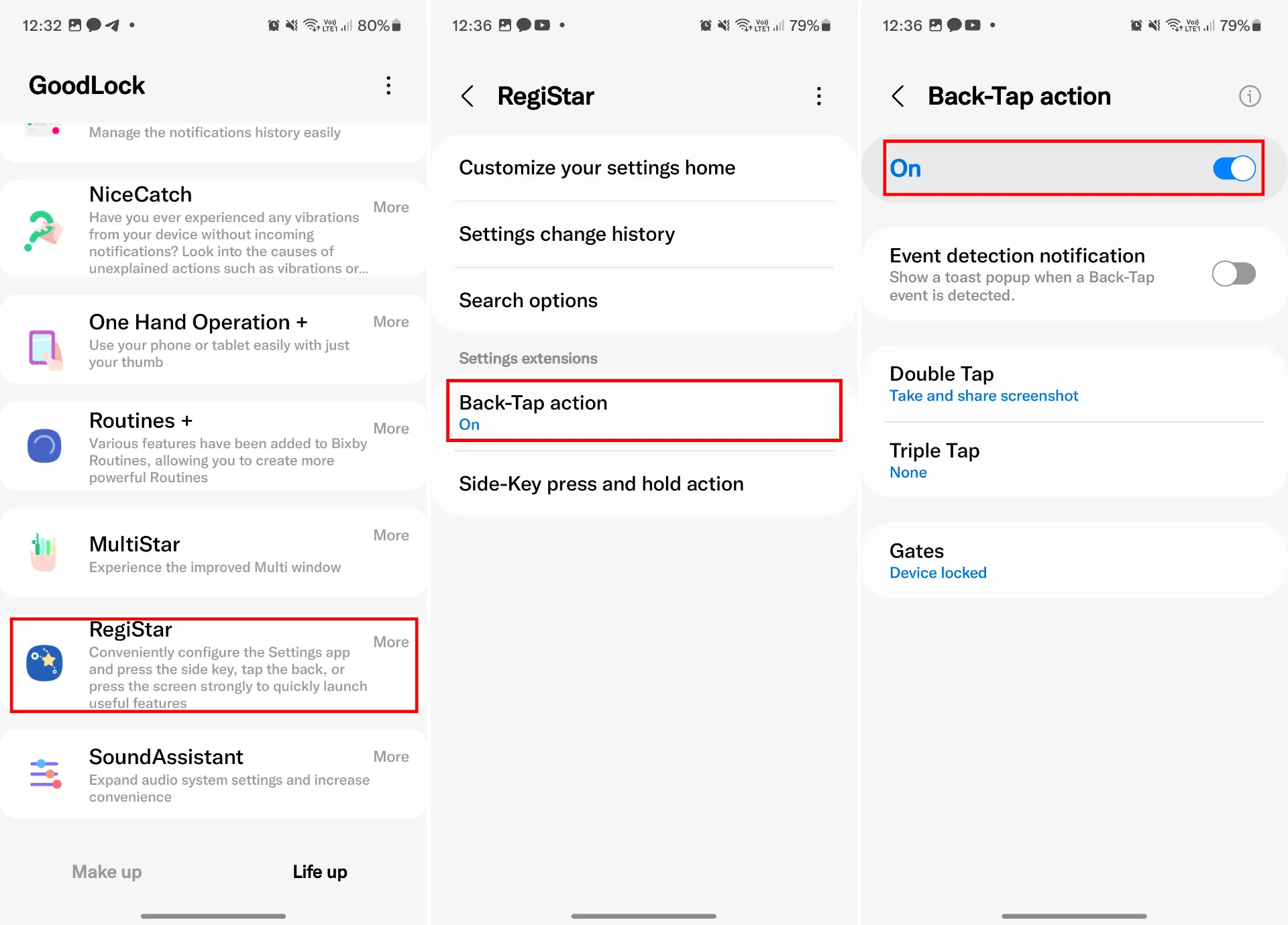
با زدن روی چرخدندهی روبهروی Take and share screenshot، میتوانید از بین دو گزینهی Basic و Share یکی را انتخاب کنید. گزینهی Basic فقط اسکرینشات میگیرد و گزینهی Share بلافاصله پس از اسکرینشات گرفتن، امکان اشتراکگذاری آن را فراهم میکند.

در قسمت Gates بخشِ Back-Tap action میتوانید مشخص کنید که در چه سناریوهایی حساسیت گوشی به ضربه برای گرفتن اسکرینشات غیرفعال شود. گزینههای Power saving mode و Low battery بهترتیب در وضعیتی که دستگاه روی حالت ذخیره انرژی قرار دارد یا میزان شارژ کمتر از ۲۰ یا ۱۵ درصد است، اسکرینشات گرفتن با ضربه را غیرفعال میکنند.
اسکرین شات با دستیار صوتی بیکسبی
اگر به استفاده از دستیارهای صوتی علاقهمند هستید، گرفتن اسکرینشات با فرمان صوتی میتواند برای شما جذاب باشد. در گوشیهای سامسونگ با استفاده از بیکسبی میتوان اسکرینشات گرفت؛ البته بهشرطی که بیکسبی و بیدارباش صوتی آن را از قبل راهاندازی کرده باشید تا در هر زمان و هر جایی بتوانید این کار را انجام دهید.
اگر بیدارباش صوتی فعال باشد، میتوانید با گفتن عبارت Hey Bixby, take a screenshot از صفحه اسکرینشات بگیرید.
اسکرین شات با استفاده از منوی Assistant
این روش معمولاً برای مواقعی که دکمههای فیزیکی گوشی معیوب و بلااستفاده شدهاند، کاربرد دارد. گوشیهای سامسونگ مانند آیفون از امکانی شبیه به Assistive Touch برخوردار هستند که دکمههای ناوبری و دکمههای فیزیکی چون پاور و ولوم صدا را بهصورت مجازی و به شکل یک دکمهی شناور روی صفحه اضافه میکند و درون خود گزینهای برای گرفتن اسکرینشات نیز دارد.
-
چطور در ویندوز اسکرینشات بگیریم؟
برای اسکرینشات گرفتن از طریق منوی Assistant باید مراحل زیر را انجام بدهید:
- به تنظیمات بروید و سپس به بخش Accessbility (قابلیت دسترسی) مراجعه کنید.
- قسمت Interaction and dexterity (مهارت و تعامل) را انتخاب کنید.
- گزینهی Assistant menu (منوی دستیار) را فعال کنید.
- حالا از طریق آیکون شناور جدید، گزینهی Screenshot (عکسهای صفحه) را برای اسکرینشات گرفتن انتخاب کنید.
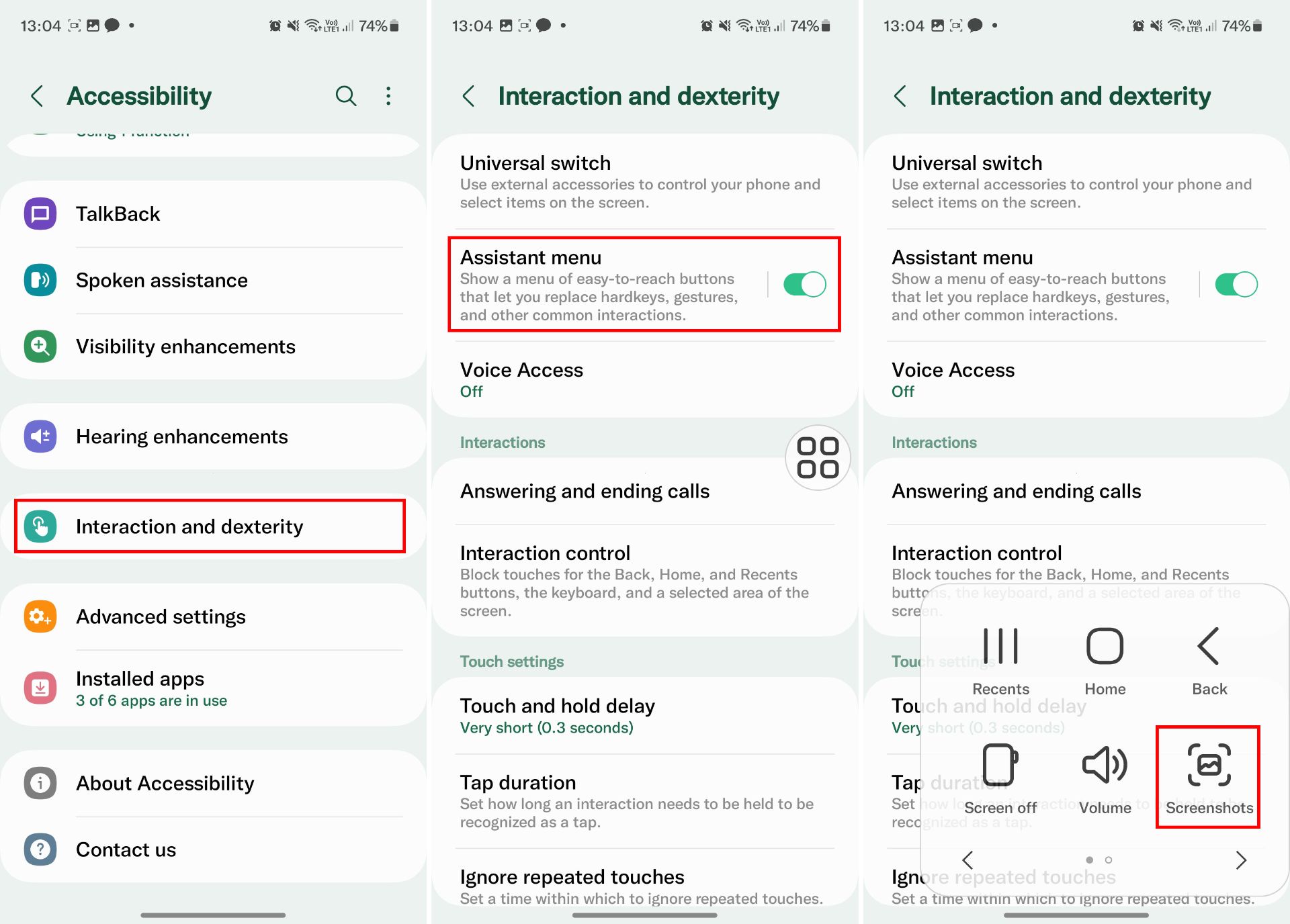
تنظیمات اسکرین شات سامسونگ
پس از رفتن به تنظیمات و سپس مراجعه به قسمت Advanced features (ویژگیهای پیشرفته) و بخش Screenshots and screen recordings (عکسهای صفحه و موارد ضبطشده صفحه)، گزینههای مختلفی برای تنظیمات اسکرین شات گوشی سامسونگ در دسترس شما قرار میگیرد که در ادامه به آنها اشاره میکنیم:



- فعالکردن گزینهی Show toolbar after capturing (نمایش نوار ابزار پس از ضبط) باعث میشود بلافاصله پساز گرفتن اسکرینشات، یک نوار ابزار کاربردی برای ویرایش و اشتراکگذاری عکسها ظاهر شود. از طریق همین نوار میتوانید اسکرینشاتهای بلند هم بگیرید.
- با فعالبودن گزینهی Delete after sharing (حذف پس از اشتراکگذاری)، اسکرینشاتها بلافاصله پس از اشتراکگذاری حذف میشوند.
- فعالکردن گزینهی Hide status and navigation bars (عدم نمایش نوارهای پیمایش و وضعیت) باعث میشود نوار پیمایش و نوار وضعیت از بالا و پایین اسکرینشاتها حذف شوند.
- گزینهی Format (فرمت) بهشما اجازه میدهد تا فرمت اسکرینشاتها را بین JPG و PNG تغییر دهید.
- گزینهی Save screenshots in (ذخیره عکسهای صفحه در) برای تغییر محل ذخیرهسازی اسکرینشاتها در نظر گرفته شده است.

اگر میخواهید خیلی سریع از طریق دکمههای فیزیکی اسکرینشات بگیرید، باید مراحل زیر را طی کنید:





- به تنظیمات و قسمت Advanced features (ویژگیهای پیشرفته) بروید.
- بخش Side button (دکمه جانبی) را انتخاب کنید.
- گزینهی Double press (دو بار فشردن) را فعال کنید و سپس روی آن بزنید.
- از بین گزینههای موجود، Samsung capture (عکاسی با Samsung) را انتخاب کنید و سپس روی چرخدندهی مقابل آن بزنید.
- حالا از بین گزینههای موجود Screenshots (عکسهای صفحه) را بزنید.
- اکنون میتوانید با دوبار فشردن متوالی دکمهی پاور، اسکرینشات بگیرید.
امیدواریم که با استفاده از این مطلب بتوانید بسیار سادهتر از گذشته با گوشی سامسونگ خود اسکرینشات بگیرید. چه روشهای دیگری سراغ دارید که در مقاله به آنها اشاره نشده است؟
سوالات متداول
-
چطور اسکرین شات سامسونگ بگیرم؟
شما میتوانید با فشردن همزمان دکمههای پاور و کمکردن صدا، کشیدن دست روی صفحهنمایش و دستورات صوتی بیکسبی اسکرینشات بگیرید.
-
گرفتن اسکرین شات در سامسونگ با دکمهها چطوره؟
در گوشیهای جدید سامسونگ فقط کافی است دکمههای پاور و کمکردن صدا را بهصورت همزمان فشار دهید.
-
اسکرین شات کامل صفحه سامسونگ برای صفحات وب چطوره؟
باید از طریق نوار ابزار اسکرینشاتها و انتخاب گزینهای با نماد دو فلش بهسمت پایین، اسکرینشات بلند و کامل بگیرید.
-
فایلهای اسکرین شات سامسونگ کجا ذخیره میشن؟
اسکرینشاتهای سامسونگ بهصورت پیشفرض در مسیر DCIM و سپس Screenshots ذخیره میشوند.


نظرات کاربران